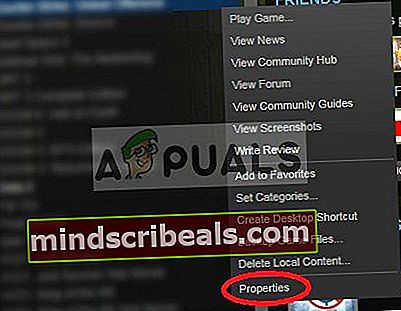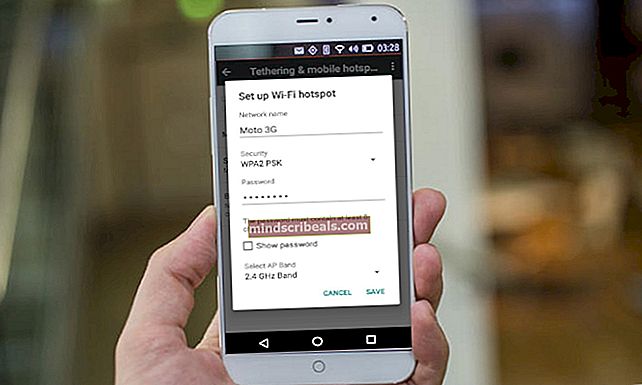‘Failed to Join Lobby’ Error in No Man’s Sky
Den ‘Kunne ikke bli med i lobbyen‘Feil dukker vanligvis opp etter at en samarbeidsøkt blir brått avbrutt uten noen åpenbar grunn. Noen berørte brukere rapporterer at spillet i de fleste tilfeller krasjer etter at denne feilmeldingen vises.

Etter å ha undersøkt problemene viser det seg at det er flere forskjellige scenarier som kan ende opp med å forårsake dette problemet:
- Serverproblemer - Oftere enn ikke tilskrives denne No Man’s Sky-feilen et serverproblem som er utenfor din kontroll. Disse tekniske problemene har blitt intensivert siden spillet aktiverte kryssspill. Hvis du tror dette scenariet er aktuelt, sjekk de offisielle kommunikasjonskanalene og se om andre spillere for tiden har samme slags problemer.
- Kompromittert spillets integritet - Hvis du lanserer spillet via Steam, kan dette problemet også skyldes noen dårlige klynger av data som påvirker spillets stabilitet. I dette tilfellet bør du kunne løse problemet ved å bruke Steams Egenskaper-meny for å verifisere spillets integritet og erstatte ødelagte filer med sunne ekvivalenter.
- Inkompatible spilltyper - En annen forekomst som kan forårsake dette problemet, er en forekomst der du prøver å spille et samarbeidsspill med en venn som tidligere har angitt en annen spilletype enn din. For å løse problemet i dette tilfellet, må du angi spilletype - Normal eller Eksperimentell (både deg og vennen din).
- Korrupte hurtigbufferdata (på konsoller) - Hvis du støter på dette problemet på en Xbox One- eller PlayStation 4-konsoll, er sjansen stor for at du ser denne feilen på grunn av noen form for ødelagte midlertidige data (sannsynligvis muliggjort av en eller annen form for uventet avbrudd). I dette tilfellet bør du kunne løse problemet ved å sykle konsollen du velger.
Se etter serverproblemer
Husk at No Man's Sky har mottatt en Crossplay Patch som gjør at PS4-, Xbox One- og PC-brukere kan spille med hverandre uten noen plattformbegrensninger. Helt siden den oppdateringen ble distribuert (i juni 2020), har serverne imidlertid vært nede flere ganger da Hello Games-utviklere fortsatt jobber med overgangen til kryssspill.
Hvis du mistenker at du for øyeblikket serKunne ikke bli med i lobbyen‘Feil på grunn av et serverproblem, bør du starte med å gjøre noen undersøkelser og se om andre brukere for øyeblikket sliter med det samme problemet.
For å utføre denne undersøkelsen, start med å besøke kataloger som DownDetector eller Utfall. Rapporter og se om det er en økning i antall mennesker som rapporterer om den samme typen problemer med No Man's Sky.

I tilfelle du avdekker noen serverproblemer som andre mennesker i ditt område har, bør ditt neste trinn være å sjekke Twitter-konto til Hello Games og se om det er offisielle kunngjøringer angående et teknisk problem.
Og til slutt, hvis du spiller spillet på Xbox One eller Ps4, sjekk også statussiden til PlayStation Network og xbox Live for å se om et problem med peer-to-peer-infrastrukturen kan bidra til denne feilen i No Man's Sky.

Merk: Hvis undersøkelsene dine har avdekket at det virkelig er et problem med spillets servere, er det ingen løsning annet enn å vente på at problemet skal løses av Hello Games-utviklere.
På den annen side, hvis du er sikker på at dette problemet ikke skyldes et serverproblem, kan du gå ned til neste potensielle løsning nedenfor.
Bekrefte spillets integritet i Steam
Det viser seg at dette problemet kan oppstå på grunn av noen form for korrupsjon som påvirker Steam-installasjonsmappen til No Man’s Sky. Noen brukere som har det samme problemet har rapportert at de endelig klarte å fikse problemet ved å bruke Steam-menyen for å verifisere spillets integritet og fikse dårlige klynger av data.
Hvis dette scenariet gjelder, følger du instruksjonene nedenfor for å åpne Egenskaper-menyen til No Man's Sky Steam og verifisere spillets integritet:
- Åpne opp Damp og få tilgang til Bibliotek kategorien fra den øverste delen av skjermen.
- Deretter blar du ned gjennom biblioteket ditt og finner Ingen mannHimmel, høyreklikk deretter på den og velg Eiendommer fra hurtigmenyen.
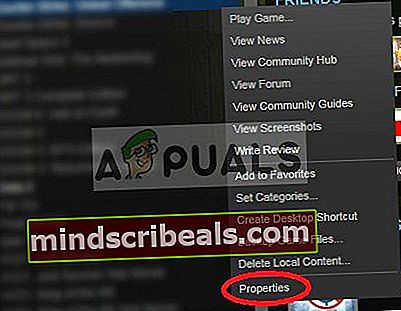
- Inne i Eiendommer skjermen av No Man’s sky, velg Lokale filer fanen, og klikk deretter på Bekreft integriteten til spillfilenefra listen over tilgjengelige alternativer.

- Når du klarer å starte bekreftelsen, må du vente tålmodig til operasjonen er fullført, og deretter starte datamaskinen på nytt, starte spillet på nytt og se om problemet nå er løst.
Hvis det samme problemet fremdeles oppstår, gå ned til neste potensielle løsning nedenfor.
Bytter til samme spilletype
En annen potensiell årsak som kan ende opp med å forårsake forbindelsesproblemer med No Man's Sky, er en forekomst der spilletypen din er forskjellig fra spilletypen til vennen du prøver å spille online med. Mest sannsynlig har en av dere tidligere valgt å benytte seg av typen Eksperimentell gren.
Hvis dette scenariet gjelder, er løsningen veldig enkel - Du må snakke med hverandre og bestemme hvilken spillversjon du vil spille - Vanlig eller Eksperimentell.
I tilfelle du vil spille den vanlige spillversjonen og har valgt å Eksperimentell gren (eller vennen din er det), må du velge bort via Eiendommer meny av Steam.
For å gjøre dette, lukk No Man’s Sky, åpne Steam og få tilgang til Bibliotek fanen. Når du er inne, høyreklikker du på No Man’s Sky og velger Eiendommer fra hurtigmenyen.

Inne i Eiendommer -menyen, klikk på Beta kategorien og velg versjonen av spillet du vil spille.
Etter at du har forsikret deg om at du og vennen du vil spille co-op med, har den samme versjonen av No Man’s Sky, starter du spillet igjen og prøver tilkoblingen igjen for å se om problemet er løst.
Hvis problemet fremdeles ikke er løst, kan du gå videre til neste potensielle løsning nedenfor.
Sykle konsollen din (hvis aktuelt)
Hvis du spiller spillet på en Xbox One- eller Ps4-konsoll, er sjansen stor for at problemet faktisk skyldes noen form for ødelagte data som for øyeblikket ligger i temp-mappen. Dette er kjent for å skje etter en slags uventet strømbrudd.
Hvis dette scenariet er aktuelt, bør du kunne løse problemet ved å sykle konsollen - Denne operasjonen vil ende opp med å eliminere midlertidige hurtigbufrede data som vil ende opp med å løse flertallet av fastvarefeil ved å rydde strømkondensatorene og forhindre tempdata fra vedvarer mellom omstart.
Uansett om du støter på problemet på Xbox One eller Ps4, opprettet vi to separate guider for å imøtekomme begge scenariene. Avhengig av hvilken konsoll du velger, følger du underveiledning A (Xbox One) eller underveiledning B (Playstation 4):
A. Motorsykling Xbox One-konsoll
- Forsikre deg om at Xbox One-konsollen er fullstartet og ikke i dvalemodus.
- Deretter trykker du på Xbox-knappen (på konsollen) og holder den nede i omtrent 10 sekunder, eller til du ser frontlysdiodene slukke.

- Når konsollen er slått av og ikke lenger viser noe tegn på liv, slipper du av / på-knappen og venter minst ett minutt før du starter konsollen igjen.

Merk: Hvis du vil være ekstra sikker på at operasjonen er fullført, trekker du strømledningen fysisk ut av stikkontakten og venter i ytterligere et minutt med å tømme strømkondensatorene.
- Deretter kobler du Xbox One til strømuttaket igjen og starter den normalt. Under oppstartsskjermen må du være på utkikk etter oppstartsanimasjonen. Hvis du merker at den lengre vises (varer i ca. 5 sekunder), har du nettopp bekreftet at motorsyklusprosedyren var en suksess.

- Når konsollen din er startet opp igjen, start No Man’s sky igjen og se om du fremdeles ender opp med å se det samme ‘Kunne ikke bli med i lobbyen‘Feil.
B. Power sykling Playstation 4-konsoll
- Forsikre deg om at konsollen er i hvilemodus (ikke i dvalemodus), trykk og hold inne av / på-knappen (på konsollen) og hold den inne til konsollen slår seg helt av. Når du hører det andre pipet og du kan høre fansen slå av, kan du slippe av / på-knappen.

- Når konsollen ikke lenger viser tegn på liv, trekker du strømledningen fysisk ut av stikkontakten og venter i minst 30 sekunder for å sikre at strømkondensatorene er drenert.
- Etter at denne perioden har gått, må du gjenopprette strømmen og slå på konsollen igjen på vanlig måte og se om problemet nå er løst.